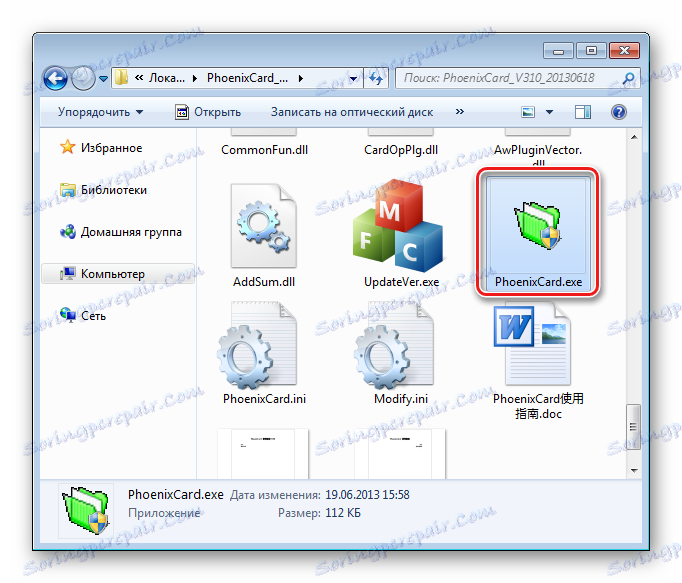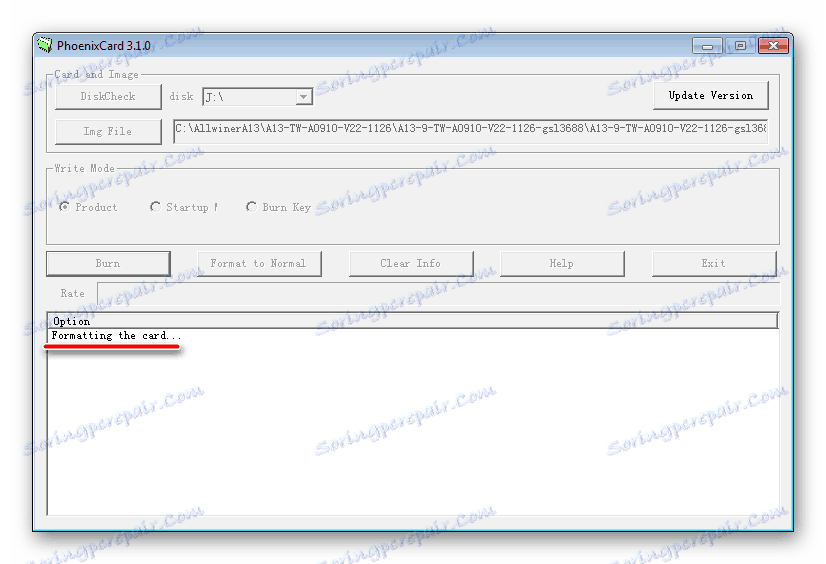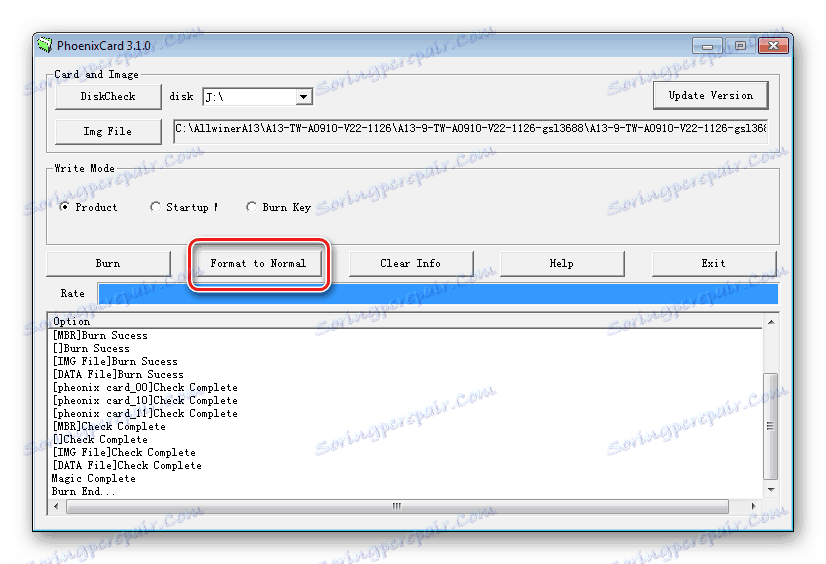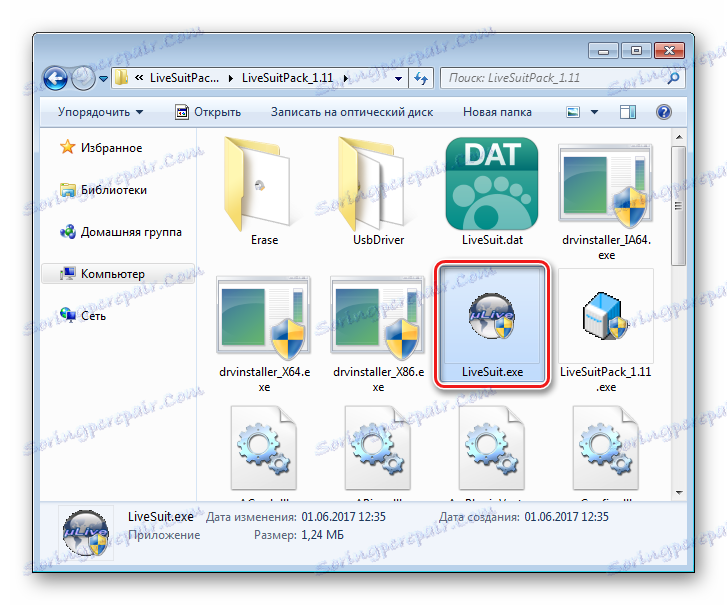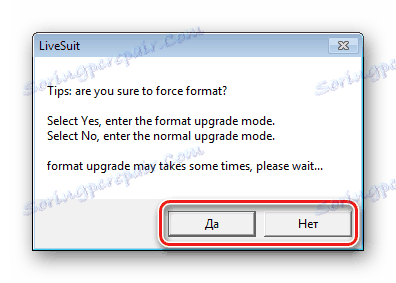Firmware in obnovitev tabličnih računalnikov s sistemom Android na osnovi Allwinner A13
V svetu Android naprav za leta programske platforme je zbral veliko število različnih predstavnikov. Med njimi so izdelki, ki privabljajo potrošnika, predvsem z nizkimi stroški, vendar s sposobnostjo opravljanja osnovnih nalog. Allwinner je ena izmed najbolj priljubljenih strojnih platform teh naprav. Upoštevajte možnost utripajočih tabličnih računalnikov, zgrajenih na osnovi Allwinnerja A13.
Naprave za Allwinner A13, kar zadeva sposobnost vodenja operacij s programskim delom, je na voljo več funkcij, ki vplivajo na uspeh strojne programske opreme, to je na delovanje vseh komponent strojne in programske opreme. V mnogih pogledih je pozitiven učinek ponovne namestitve programske opreme odvisen od pravilne priprave orodij in potrebnih datotek.
Manipulacije uporabnikov s tablico v skladu z navodili spodaj lahko povzročijo negativne posledice ali pomanjkanje pričakovanih rezultatov. Vsa dejanja lastnika naprave se izvajajo na lastno nevarnost in tveganje. Upravljanje virov ne prevzema nobene odgovornosti za morebitno poškodbo naprave!
Vsebina
Priprava
V večini primerov možnost, da utripa tablični računalnik na Allwinner A13, uporabnik razmišlja o tem, kdaj je naprava izgubila učinkovitost. Z drugimi besedami, se naprava ne vklopi, preneha nalaganje, visi na ohranjevalniku zaslona itd.
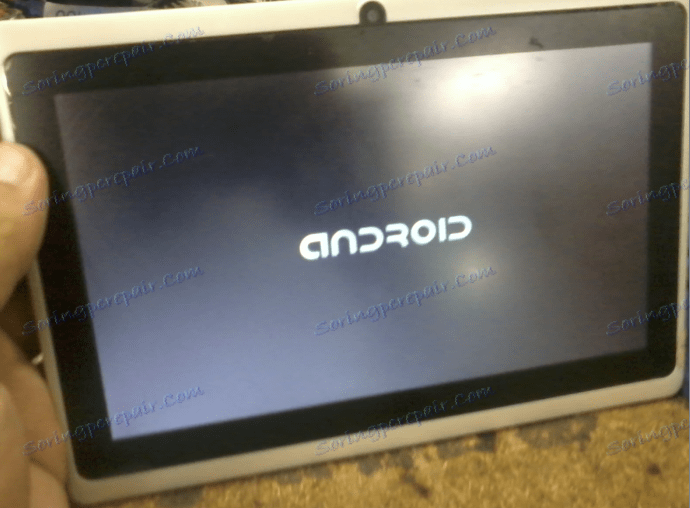
Stanje je precej pogosto in lahko nastane zaradi različnih uporabniških dejanj in neuspehov programa, ki se kažejo zaradi nepoštenosti razvijalcev firmware-a za te izdelke. Težave so najpogosteje popravljive, pomembno je, da strogo sledite navodilom za obnovitev.
1. korak: Poiščite model
Ta navidezno preprost korak je lahko težavno zaradi prisotnosti velikega števila naprav noname na trgu, pa tudi veliko ponaredkov za znane blagovne znamke.
No, če je tablični računalnik na Allwinnerju A13 izdal precej priljubljenega proizvajalca, slednji pa je poskrbel za ustrezno raven tehnične podpore. V takih primerih, običajno ni težko ugotoviti modela, pa tudi najti potrebno firmware in orodje za njegovo namestitev. Dovolj je, da pogledate ime na primeru ali paket in pojdite s temi podatki na uradno spletno mesto podjetja, ki je izdala napravo.

Kaj pa, če proizvajalec tablete, da ne omenjamo modela, ni znan ali je pred nami ponaredek, ki ne kaže znakov življenja?

Odstranite zadnji pokrovček tabličnega računalnika. Običajno ne daje posebnih zapletov, dovolj je, da ga natančno prevzamete s, na primer, mediatorjem in ga nato vzamete.

Morda bo potrebno odviti nekaj malih vijakov, s katerimi je pritrjen pokrov ohišja.

Po demontaži preverite pločevino za prisotnost različnih napisov. Zanima nas znamenje matične plošče. Za nadaljnje iskanje programske opreme je treba znova napisati. 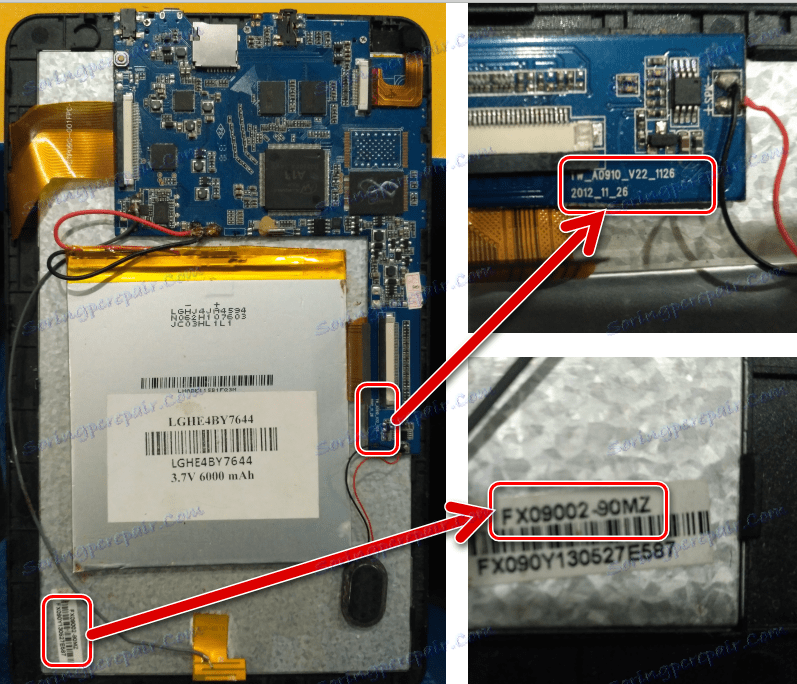
Poleg modela matične plošče je zaželeno popraviti oznako uporabljenega zaslona in vse druge najdene podatke. Njihova prisotnost lahko pomaga najti ustrezne datoteke v prihodnosti.
2. korak: Poiščite in prenesite vdelano programsko opremo
Ko je model matične plošče tabličnega računalnika postal znan, nadaljujemo z iskanjem slikovne datoteke z zahtevano programsko opremo. Če je za naprave, katerih proizvajalec ima uradno spletno stran, je običajno preprosto - samo vnesite ime modela v iskalno polje in prenesete želeno rešitev, nato pa za naprave naprave iz Kitajske, iskanje potrebnih datotek je lahko težavno, in iskanje prenesenih rešitev, ki ne delujejo pravilno po namestitev v tableto, trajajo dolgo.

- Če želite iskati, uporabite vire v globalnem omrežju. Vnesemo model matične plošče tabličnega računalnika v iskalno polje iskalnika in natančno preučimo rezultate za razpoložljivost povezav za prenos potrebnih datotek. Poleg oznake tabele lahko v iskalno poizvedbo dodate tudi besede "firmware", "firmware", "rom", "flash" itd.
- Ne bo odveč, če se želite pritožiti na tematske vire na kitajskih napravah in forumih. Na primer, dober izbor različnih firmware za Allwinner vsebuje vir needrom.com.
- Če je bila naprava kupljena prek interneta, na primer Alyexpress, se lahko obrnete na prodajalca z zahtevo ali celo zahtevo, da se s programsko opremo naprave zagotovi slikovna datoteka.
- Z eno besedo iščemo rešitev v formatu * .img , ki je najbolj primeren za razdelitev firmwarea na objektivni podlagi.
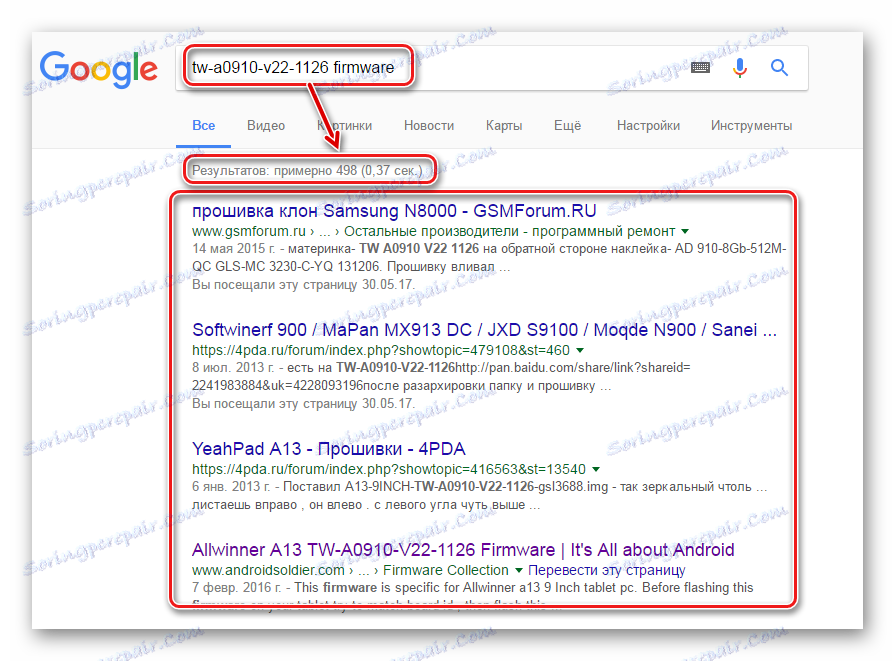
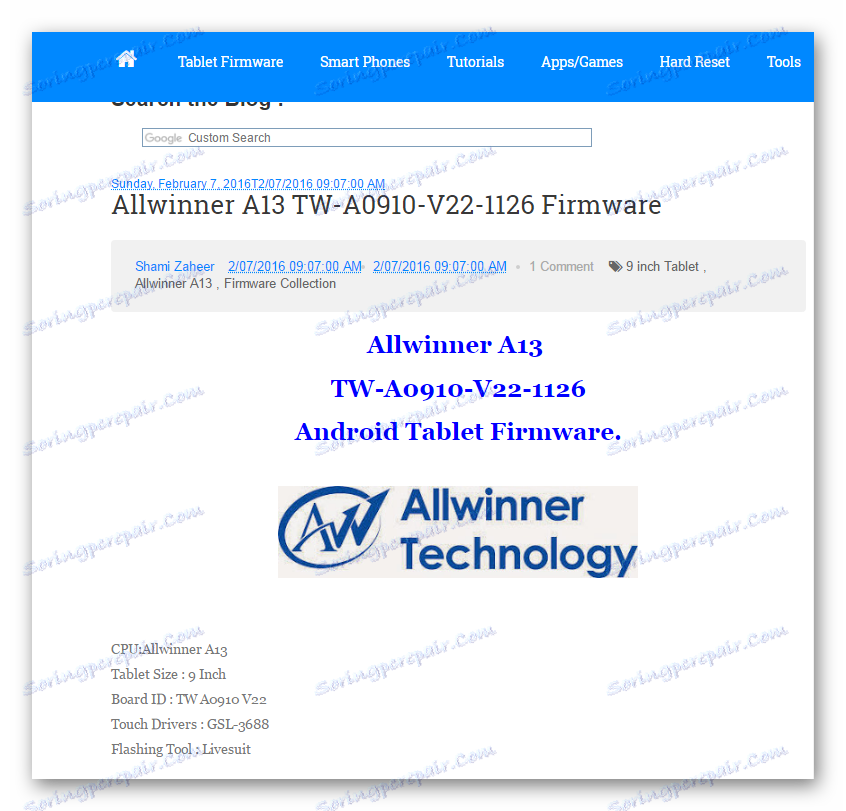
Preberite tudi: Odprtje spora na spletni strani AliExpress
Treba je opozoriti, da v primeru neuspešne naprave na Allwinnerju A13 poleg tega anonimnega, ni nobenega drugega izhoda, razen, kako utripati vse bolj ali manj primerne slike, dokler ne dobimo pozitivnega rezultata.
Na srečo platforma skoraj ni "ubita" s pisanjem napačne programske opreme. V najslabšem primeru se proces prenosa datotek v napravo preprosto ne začne ali po manipulacijah, ki jih bo lahko začel tablični računalnik, a nekatere njegove komponente ne bodo delovale - fotoaparat, zaslon na dotik, bluetooth itd. Zato eksperimentiramo.
3. korak: Namestite gonilnike
Firmware naprave, ki temeljijo na strojni platformi Allwinner A13, se izvajajo s pomočjo računalnika in specializiranih Windows-utilities. Seveda bo za povezavo naprave in računalnika potreben gonilnik.
Najbolj racionalen način pridobivanja gonilnikov za tablične računalnike je prenesti in namestiti Android SDK iz programa Android Studio.
Prenesite Android SDK z uradne strani
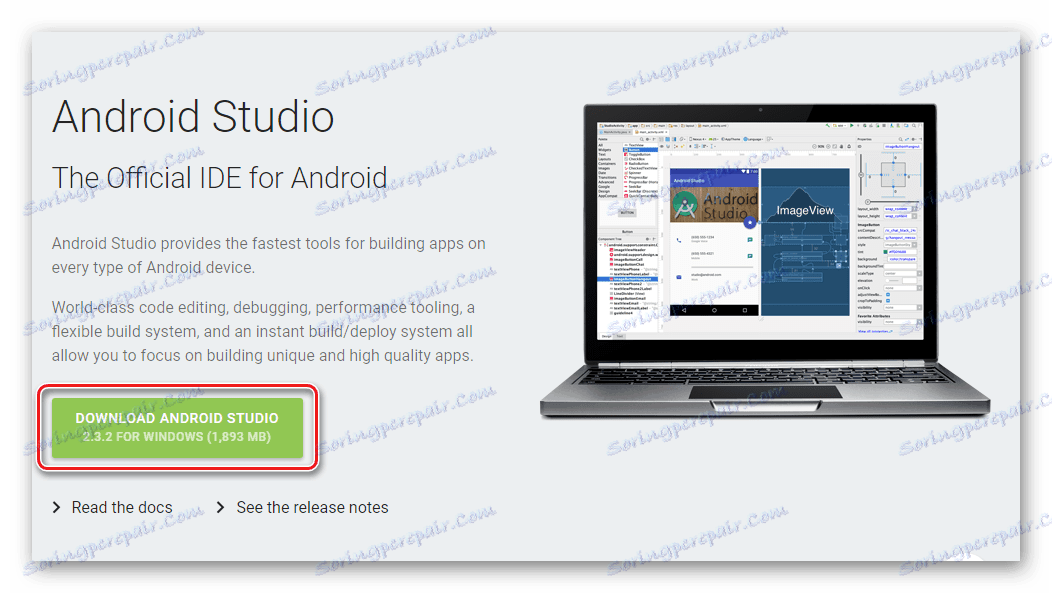
V skoraj vseh primerih po namestitvi zgoraj opisanega programskega paketa morate tablični računalnik priključiti na računalnik, da namestite gonilnike. Nato se bo celoten postopek izvedel samodejno.
Če z gonilniki obstajajo težave, poskusite uporabiti komponente iz paketov, ki jih prenesete s sklicem:
Prenesite gonilnike za firmware Allwinner A13
Firmware
Zato so zaključeni pripravljalni postopki. Nadaljujemo s pisanjem podatkov v pomnilnik tabličnega računalnika.
Kot priporočilo upoštevamo naslednje.
Če je tableta funkcionalna, naložena v Android in deluje relativno strpno, morate skrbno razmisliti pred namestitvijo strojne programske opreme. Izboljšanje zmogljivosti ali razširitev funkcionalnosti kot posledica uporabe spodnjih navodil, najverjetneje ne bo delovalo, in možnost za poglabljanje problema je dovolj velika. Izvedemo korake enega od načinov vdelane programske opreme, če je treba obnoviti napravo.
Postopek lahko poteka na tri načine. Metode temeljijo na prioriteti učinkovitosti in enostavnosti uporabe - od najmanj učinkovitega in enostavnega do bolj zapletenega. Na splošno uporabimo navodila, dokler ne dobimo pozitivnega rezultata.
1. način: obnovitev programske opreme iz MicroSD
Najpreprostejši način namestitve strojne programske opreme v napravo na Allwinner A13 je uporaba zmožnosti platforme za rekuperacijo programske opreme. Če tablični računalnik ob zagonu "vidi" posebne datoteke na kartici MicroSD, ki je zabeležen na določen način, se postopek za obnovitev samodejno zažene pred začetkom prenosa za Android.
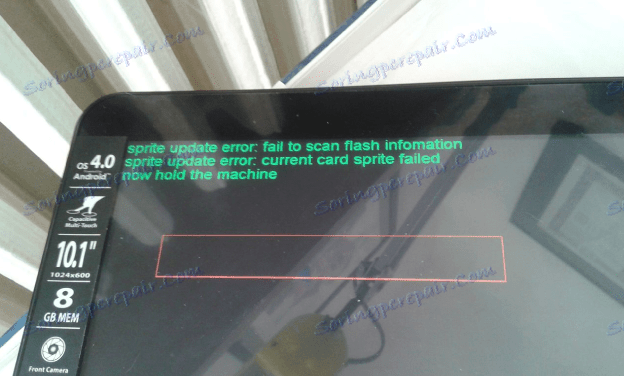
Pripravite pomnilniško kartico za take manipulacije, bo pripomogla k uporabi PhoenixCard. Arhiv lahko prenesete s programom:
Prenesite PhoenixCard za firmware Allwinner
Za manipulacije potrebujete MicroSD 4 GB ali več. Podatki na kartici bodo uničeni, medtem ko se utility izvaja, zato jih morate poskrbeti, da jih kopirate na drugo mesto vnaprej. In potrebujete tudi čitalnik kartic za povezavo microSD z računalnikom.

- Paket iz PhoenixCarda razpakiramo v ločeno mapo, katere ime ne vsebuje nobenih presledkov.
![Začetek Allwiner A13 PhoenixCard]()
Zaženite pripomoček - dvokliknite datoteko PhoenixCard.exe .
- Pomnilniško kartico namestimo v čitalnik kartic in določimo črko pogona odstranljivega pogona, tako da iz seznama »disk« izberemo na vrhu okna programa.
- Dodamo sliko. Pritisnite gumb "Img File" in podajte datoteko v oknu Explorerja, ki se prikaže. Pritisnemo gumb "Odpri" .
- Prepričajte se, da je stikalo v polju "Način pisanja" nastavljeno na "Product" in pritisnite gumb "Burn" .
- Potrdimo pravilno izbiro pogona s klikom na gumb »Da« v oknu zahteve.
- Oblikovanje se bo začelo,
![Kartica oblikovanja Allwiner A13 PhoenixCard]()
in nato napišite slikovno datoteko. Postopek spremlja polnjenje indikatorja in videz vnosov na polju dnevnika.
- Po prikazu "Burn End ..." v polju dnevnika se postopek ustvarjanja MicroSD za firmware Allwinner šteje za popoln. Kartico izvlečemo s čitalnika kartic.
- PhoenixCard ni mogoče zapreti, bo pripomoček potreben za obnovitev pomnilniške kartice po uporabi v tabličnem računalniku.
- MicroSD vstavimo v napravo in jo vklopimo s pritiskom na strojno tipko "Power" za dolgo časa. Postopek za prenos vdelane programske opreme v napravo se bo samodejno zagnal. Dokazi o manipulaciji so polje indikatorja polnjenja.
- Na koncu postopka se na kratko prikaže "Kartica OK" in tablica se bo izklopila.
Kartico odstranimo in šele potem zaženemo napravo z dolgim pritiskom na tipko »Moč« . Prvi prenos po zgornjem postopku lahko traja več kot 10 minut. - Obnovite pomnilniško kartico za poznejšo uporabo. Če želite to narediti, ga morate namestiti v čitalnik kartic in kliknite gumb »Oblika v običajno« v PhoenixCard.
![Format Allwiner A13 PhoenixCard v normalno stanje (2)]()
Ko je oblikovanje končano, se prikaže okno, ki potrjuje uspešnost postopka.
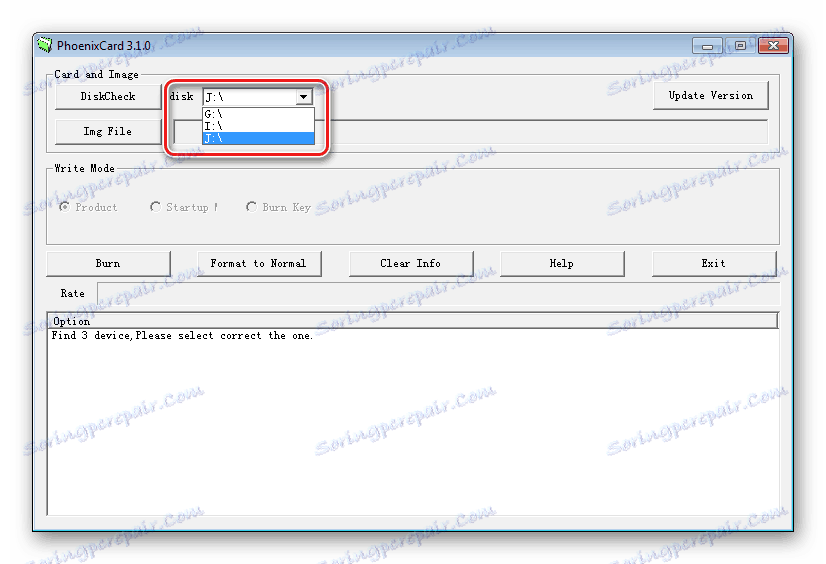
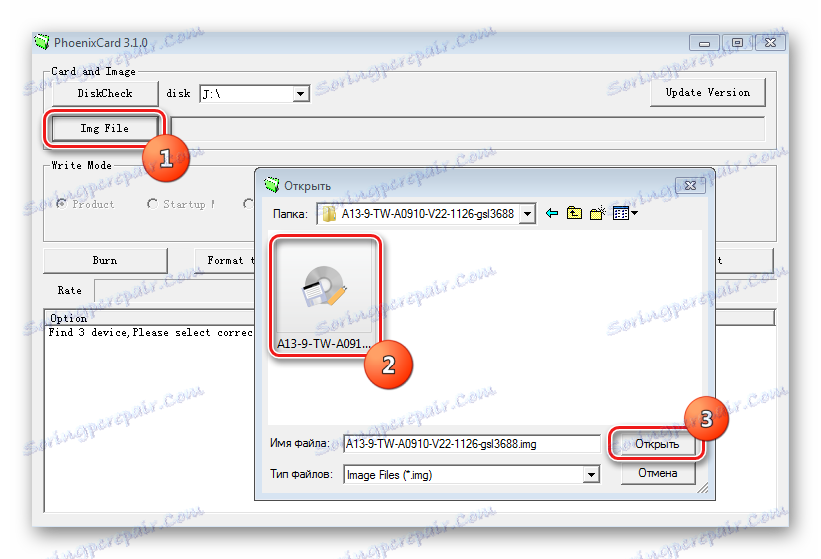
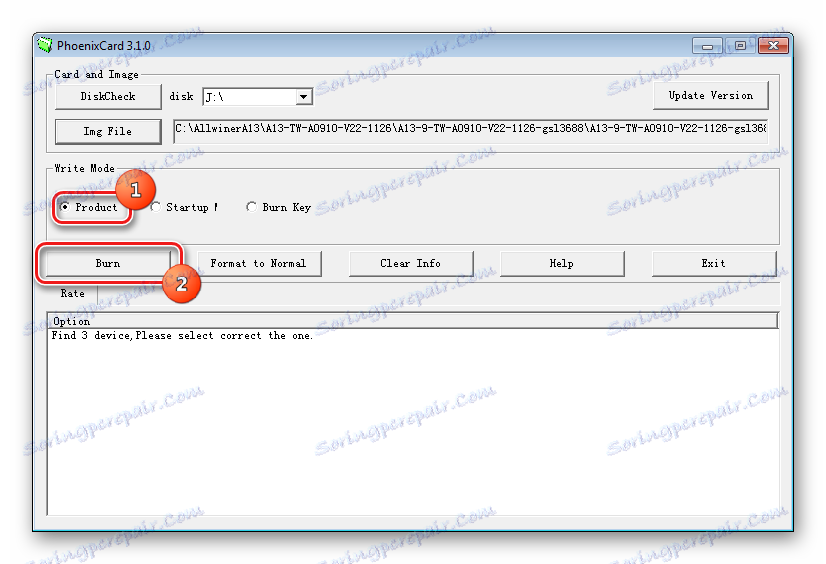
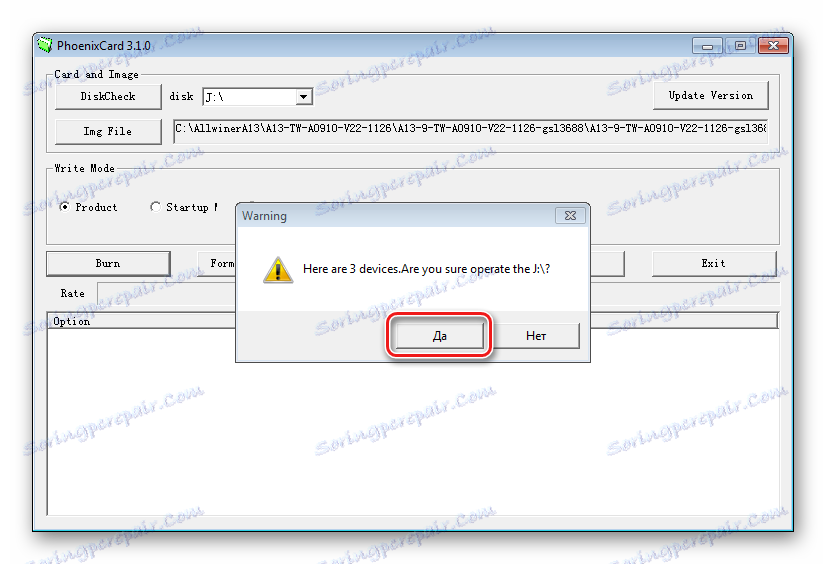

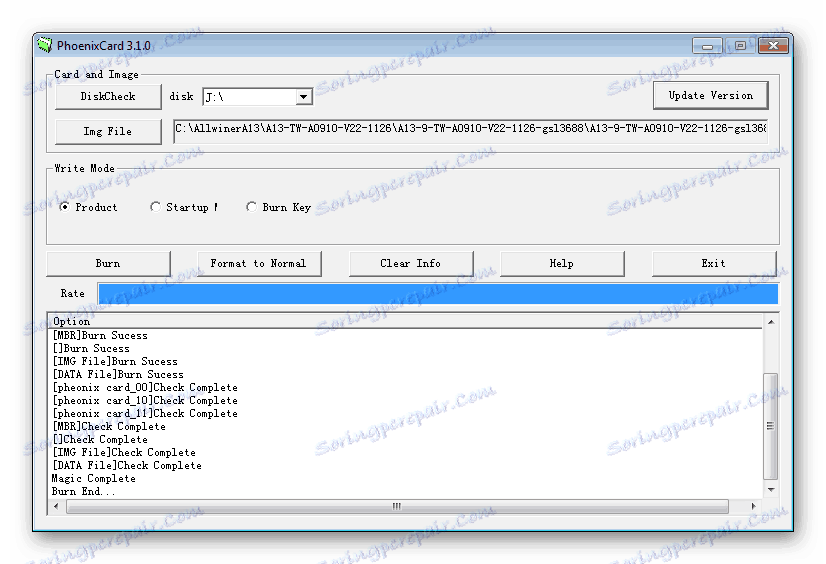
 .
.
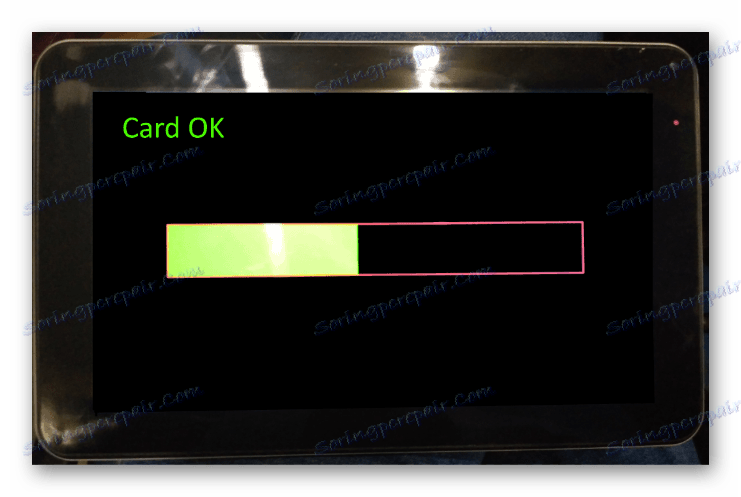
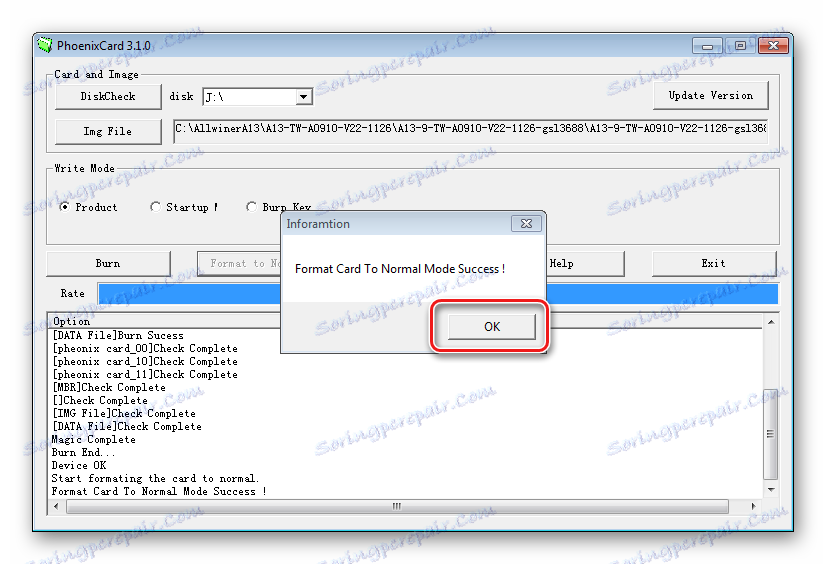
2. način: življenje
Aplikacija Livesuit je najpogosteje uporabljeno orodje za utripanje / obnavljanje naprav, ki temelji na Allwinnerju A13. Arhiv lahko dobite s prijavo tako, da kliknete povezavo:
Prenesite programsko opremo Livesuit za firmware Allwinner A13
- Razpakirajte arhiv v ločeno mapo, katere ime ne vsebuje nobenih presledkov.
![Allwiner A13 LiveSuit zagon]()
Zaženite aplikacijo - dvokliknite datoteko LiveSuit.exe .
- Slikovno datoteko dodamo s programsko opremo. Če želite to narediti, uporabite gumb »Izberi Img« .
- V oknu Explorerja, ki se prikaže, podajte datoteko in potrdite dodatek tako, da kliknete »Odpri« .
- V izklopljeni tablici pritisnite "Volume +" . Med držanjem tipke priključite kabel USB na napravo.
- Po odkritju naprave LiveSuit vas pozove, da formatirate notranji pomnilnik.
![Allwiner A13 LiveSuite potrditev oblikovanja]()
Na splošno je priporočljivo, da najprej izvedete naslednje manipulacije brez čiščenja particij. Če pride do napak, ponovimo postopek s predhodnim oblikovanjem.
- Po pritisku enega od gumbov v oknu v prejšnjem koraku se postopek za utripanje naprave samodejno zažene, skupaj s polnjenjem posebne vrstice napredka.
- Ko je postopek končan, se prikaže okno, ki potrjuje njen uspeh - »Nadgradnja uspe« .
- Odklopite tablični računalnik s kabla USB in zaženite napravo tako, da pritisnete tipko "Power" za 10 sekund.

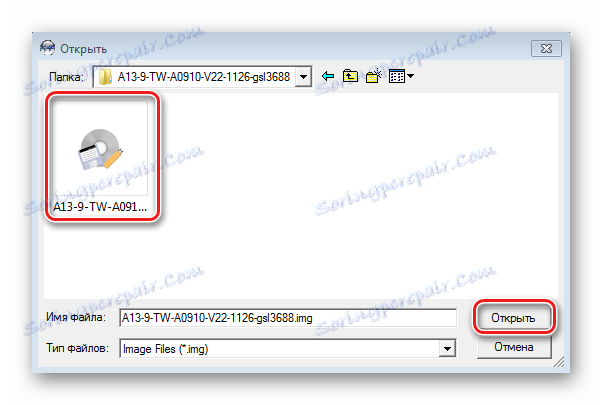

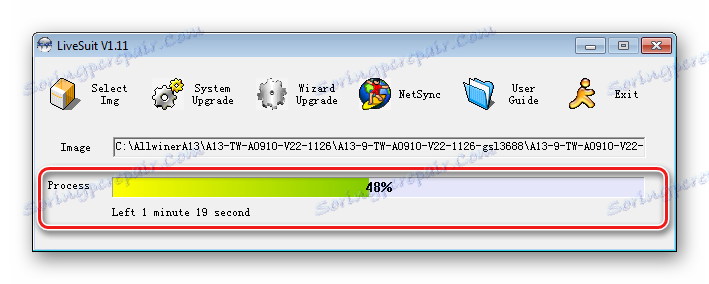
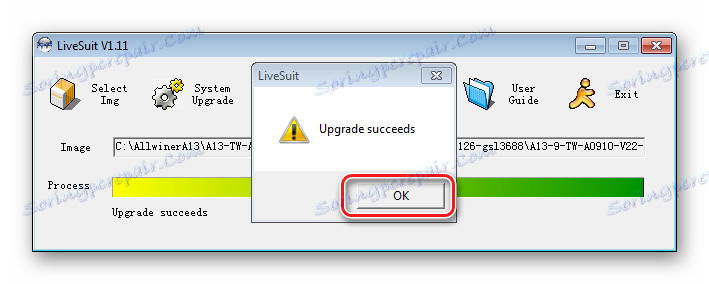
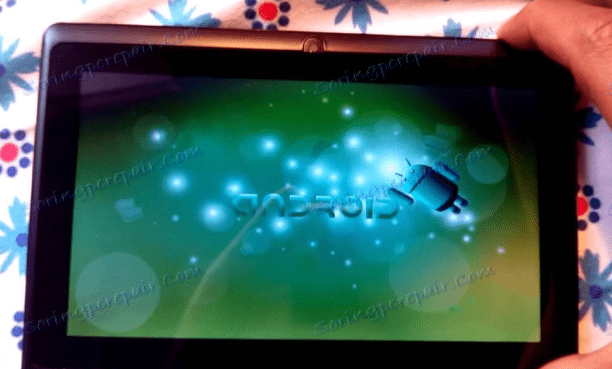
3. način: PhoenixUSBPro
Drugo orodje, ki omogoča manipulacijo notranjega pomnilnika tabličnih računalnikov Android na osnovi platforme Allwinner A13, je aplikacija Phoenix. Prenos rešitev je na voljo na:
Prenesite programsko opremo PhoenixUSBPro za Allwinner A13
- Namestite aplikacijo tako, da zaženete namestitveni program PhoenixPack.exe .
- Začnemo PhoenixUSBPro.
- Dodajte datoteko s programsko opremo v program s pomočjo gumba »Image« in v oknu Explorer izberite želeni paket.
- Za program dodamo ključ. Datoteka * .key se nahaja v mapi, ki je bila pridobljena zaradi razpakiranja paketa, prenesenega iz zgornje povezave. Če ga odprete, pritisnemo gumb "Key File" in določimo pot do želene datoteke za aplikacijo.
- Če naprave ne priključite na računalnik, pritisnite gumb "Start" . Zaradi tega dejanja bo ikona s križcem na rdečem ozadju spremenila sliko na kljukico z zelenim ozadjem.
- V PhoenixUSBPro ni nobenega znaka, da je naprava seznanjena s programom. Da bi zagotovili pravilno definicijo naprave, lahko najprej odprete »Upravitelj naprav« . Zaradi pravilnega seznanjanja mora tablični računalnik v Dispatcherju prikazati na naslednji način:
- Nato morate počakati na sporočilo, ki potrjuje uspeh strojne programske opreme - napis "Finish" na zelenem ozadju v polju "Result" .
- Napravo odklopite iz USB-priključka in jo izklopite, držite tipko »Moč« 5-10 sekund. Nato začnemo na običajen način in počakamo, da se Android naloži. Prvi zagon, praviloma traja približno 10 minut.
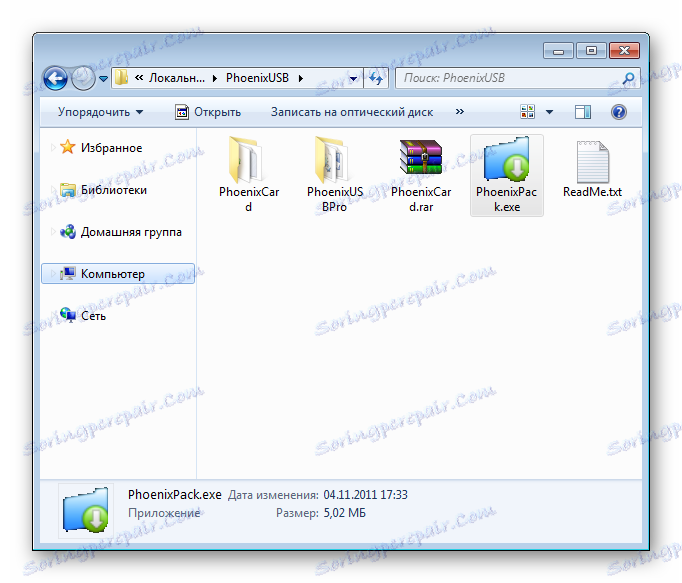
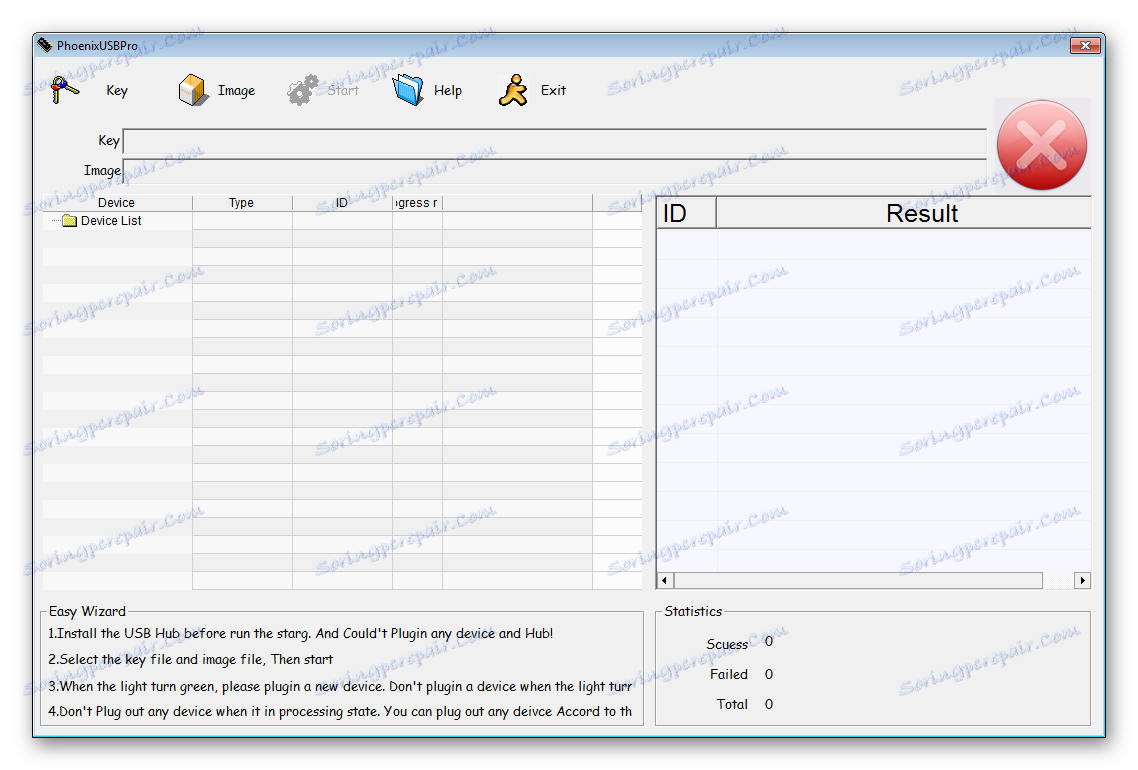
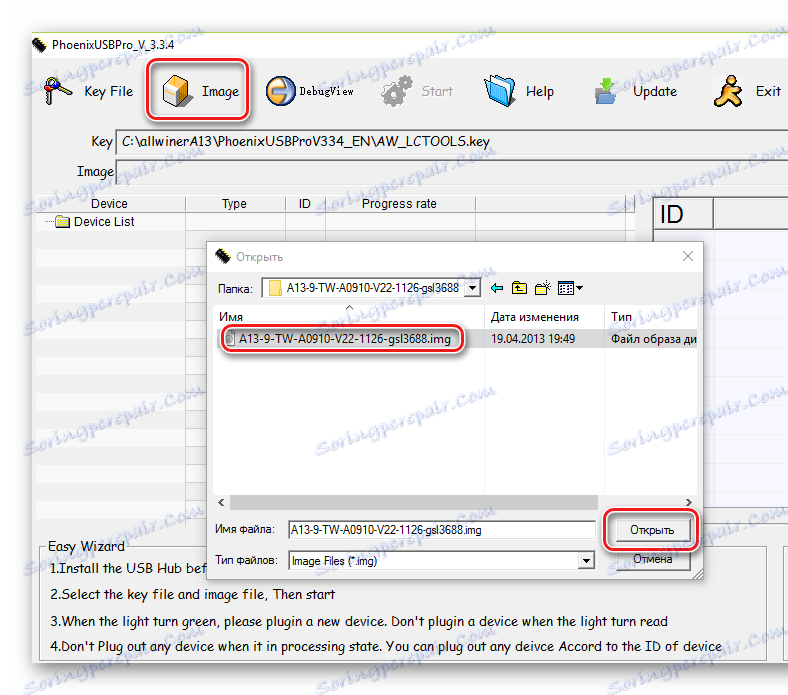
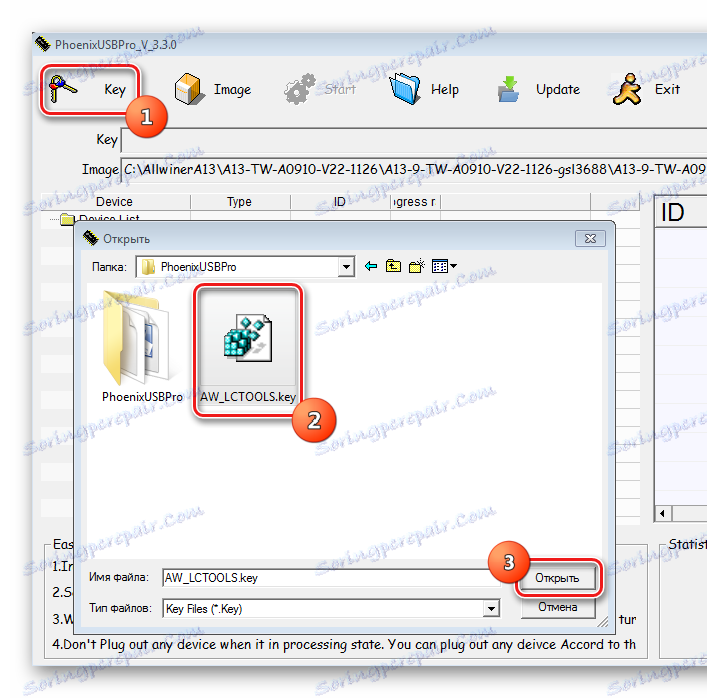
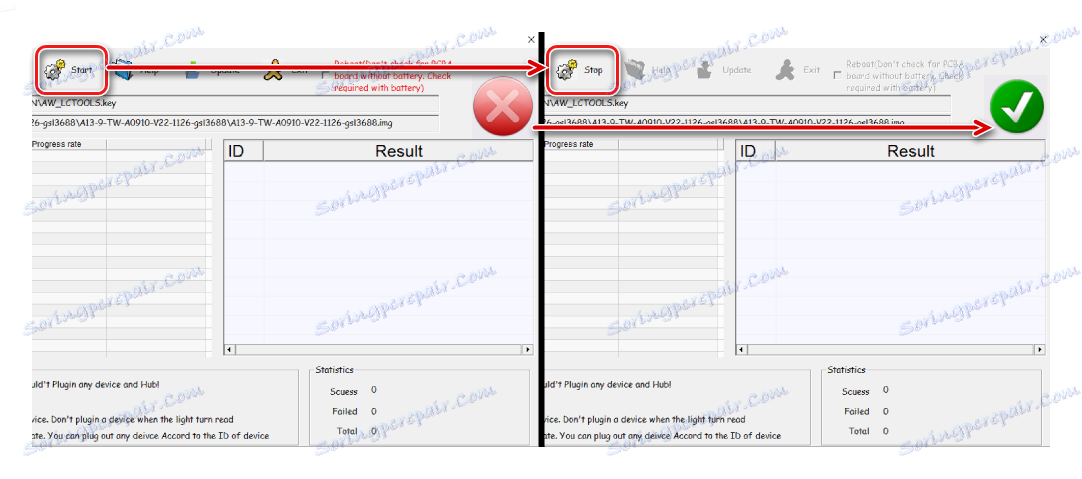
Držite gumb "Volume +" na napravi, ga povežite s kablom USB, nato pa kratko pritisnite 10-15-krat, da aktivirate tipko "Moč" .

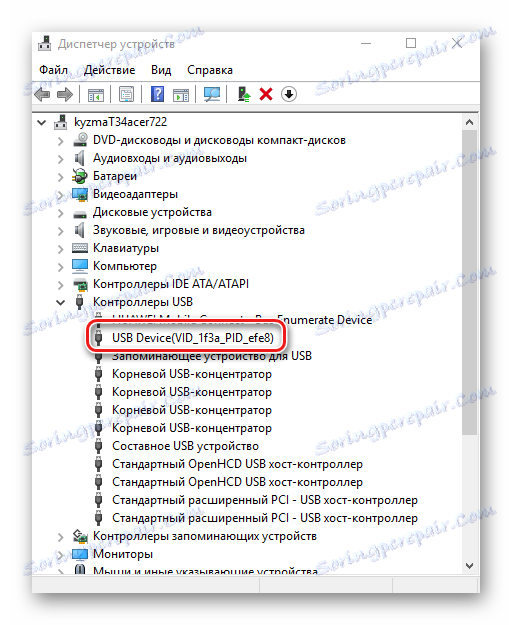
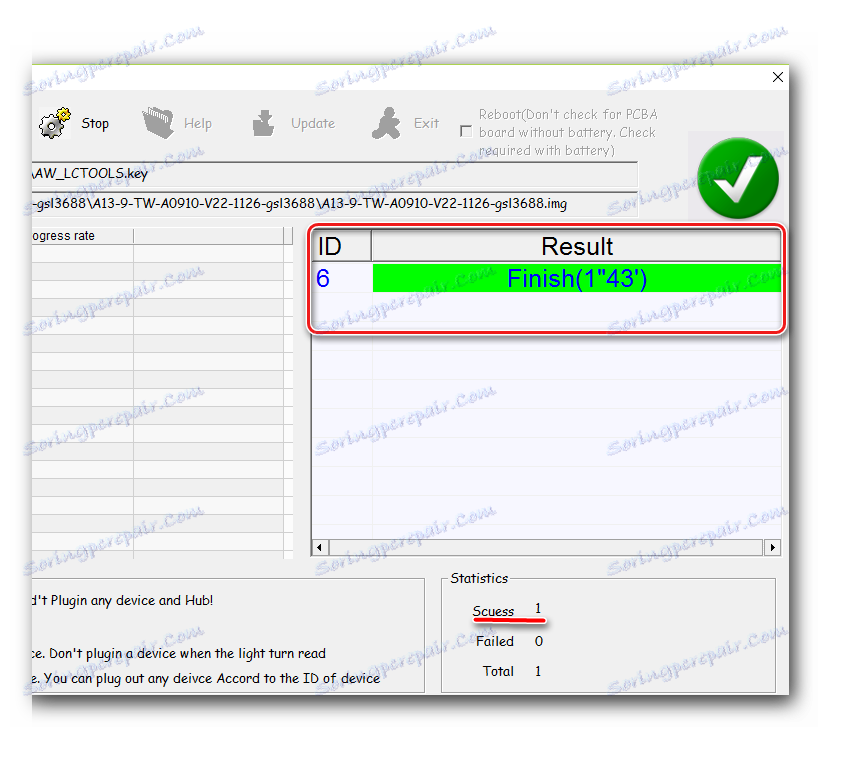

Kako lahko vidimo obnovitev učinkovitosti tabličnega računalnika na osnovi strojne platforme Allwinner A13 s pravilno izbiro datotek vdelane programske opreme in potrebnega programskega orodja, ki ga lahko izvaja vsakdo, tudi začetnik, uporabnik. Pomembno je narediti vse, kar je previdno, in ne obupajte, če pri prvem poskusu ni uspeha. Če ni mogoče doseči rezultata, postopek ponovimo z uporabo drugih slik vdelane programske opreme ali drugega načina snemanja podatkov v pomnilniških delih naprave.